ubuntu16.04LTS + CUDA 8.0 + cudnn 5.1 + TensorFlow 安装(GPU版本)
写在前面 笔者安装环境:
系统:Ubuntu 16.04LTS (英文安装)
显卡:GTX 1080
NVIDIA驱动版本:NVIDIA-Linux-x86_64-390.25
anaconda版本:Anaconda3-4.2.0-Linux-x86_64
cuda版本:cuda_8.0.44_linux
cuddn版本:cudnn-8.0-linux-x64-v5.1
TensorFlow版本:tensorflow_gpu-1.0.1-cp35-cp35m-linux_x86_64.whl
(若博友需要相应的安装包,下文将提供官网下载链接,若有需要也可留言获取百度云网盘下载链接)
一、准备工作
1、笔者考虑到在线安装过程中或因网速问题导致安装失败,提前将所需要安装的安装包下载到本地,并将内容拷贝至Desktop文件下,现就各下载地址写下:
anaconda:https://mirrors.tuna.tsinghua.edu.cn/anaconda/archive/`
cuda:https://developer.nvidia.com/cuda-downloads
cuddn:https://developer.nvidia.com/rdp/cudnn-download
TensorFlow:https://pypi.python.org/pypi/tensorflow-gpu/
二、安装anaconda
1、cd到桌面文件夹,如:cd /home/[你的用户名]/Desktop 【按Tab键有提示】
然后输入ls命令,查看该文件夹所含文件如下图,即可看到我们第一步准备工作下载好的文件。
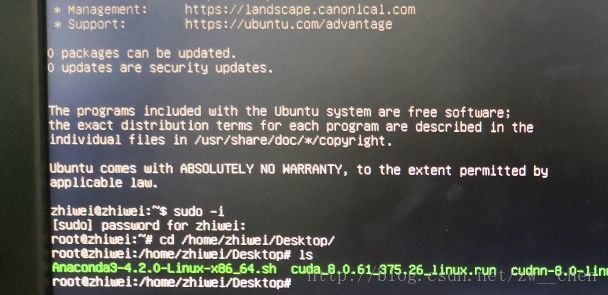
2、输入命令: chmod +x Anaconda…(这个按Tab键自动匹配) 回车
3、 ./Acona..(这个按Tab键自动匹配) 回车
接下来就会进行安装。
!!检查环境变量:
vim ~/.bashrc查看是否有以下环境变量,若无请自行添加:
export PATH="/home/[用户名]/anaconda3/bin:$PATH"之后记得运行命令:source ~/.bashrc 使得添加的环境变量立即生效
三、安装显卡驱动
1、1、打开终端,先删除旧的sudo apt-get purge nvidia*
用的是apt-get安装可以使用这种方法卸载,如果使用的是runfile,则使用–uninstall命令,当然runfile安装的时候会卸载掉之前的驱动,所以可以不用手动去卸载。
2、禁用nouveau
①打开编辑配置文件:vi /etc/modprobe.d/blacklist.conf
②在最后一行添加:blacklist nouveau 禁用nouveau第三方驱动,之后也不需要改回来
③执行命令:sudo update-initramfs -u
④重启后执行:lsmod | grep nouveau 没有输出即屏蔽好了
3、安装驱动
①进入命令行界面:Ctrl-Alt+F1
②sudo service lightdm stop
②给驱动run文件赋予执行权限:sudo chmod a+x NVIDIA-Linux-x86_64-390.25.run
③安装(注意 参数):sudo ./NVIDIA-Linux-x86_64-375.20.run -no-x-check -no-nouveau-check -no-opengl-files
–no-opengl-files 只安装驱动文件,不安装OpenGL文件。这个参数最重要
-no-x-check安装驱动时关闭x服务;
-no-nouveau-check 安装驱动时禁用Nouveau
安装过程中可能出现一下情况:
①WARNING: Unable to find a suitable destination to install32-bit compatibility libraries. Your system may not be set up for 32-bitcompatibility. 32-bit compatibility files will not be installed; if you wishWARNING: Unable to find a suitable destination to install32-bit compatibility libraries. Your system may not be set up for 32-bitcompatibility. 32-bit compatibility files will not be installed; if you wish……
处理方式:忽略,选择OK即可。
②would you like to run the nvidia-xconfig utility to automatically update your configurtion file so that the nvidia driver will be used when you restart X?….
处理方式:选择YES
④sudo service lightdm restart (可正常登录)
安装完成后,打开终端(快捷键Ctrl-alt+T),输入命令nvidia-settings ,会弹出一个窗口,即可查看显卡情况。
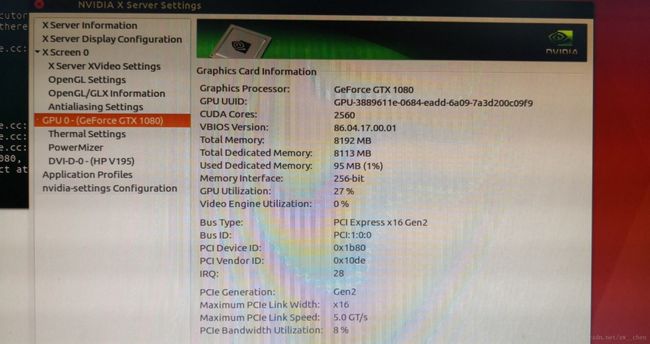
四、安装cuda
下面,以同样操作安装CUDA8.0,在完成了
chmod +x cuda[此时点击Tab键] 回车
./cuda[此时点击Tab键] 回车
之后,系统会先有一段长长的协议,阅读这段协议,需要你按住空格键,系统的提示文字会自动滚屏,直到出现
如下图字样:accept/decline/quit:
此时输入:accept 回车
根据系统提示,并不是一路需要输入y,而是如下图,第一个需要输入
n 回车
这里需要注意其中一个地方需要填写N才行,不能写Y。如图:

其余都是y,路径都默认回车,如下图:
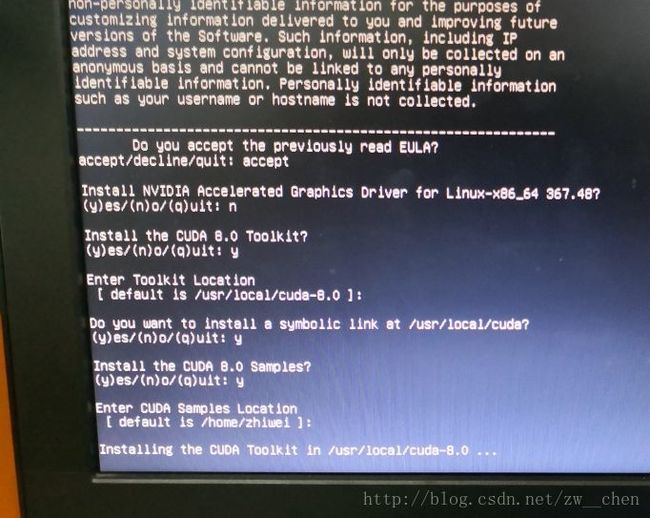
安装成功后会出现这个界面,由于笔者太激动,没保存,下图为网上找的,但内容都一样。

!!检查环境变量:
vim ~/.bashrc查看是否有以下环境变量,若无请自行添加:
export PATH="/usr/local/cuda‐8.0/bin:$PATH"
export LD_LIBRARY_PATH="$LD_LIBRARY_PATH:/usr/local/cuda/lib64:/usr/local/cuda/extras/CUPTI/lib64"
export CUDA_HOME=/usr/local/cuda 之后记得运行命令:source ~/.bashrc 使得添加的环境变量立即生效
按住:Ctrl-Alt+F7
这时,系统将自动进入图形界面
五、安装cudnn
1、打开terminal,按住Ctrl+Alt+T
2、输入命令:sudo -i 回车 –> 输入开机密码 回车
3、cd到桌面文件夹,如:cd /home/[你的用户名]/Desktop 【按Tab键有提示】
4、输入
tar xvzf cudnn-8.0-linux-x64-v5.1.tgz 回车
sudo cp cuda/include/cudnn.h /usr/local/cuda/include 回车
sudo cp cuda/lib64/libcudnn* /usr/local/cuda/lib64 回车
sudo chmod a+r /usr/local/cuda/include/cudnn.h/ 回车
sudo chmod a+r /usr/local/cuda/lib64/libcudnn* 回车
前期工作完成,最后输入如下命令,进行TensorFlow-GPU版本的安装:
pip install tensorflow_gpu-1.0.1-cp35-cp35m-linux_x86_64.whl六、测试
进入python环境,输入命令import tensorflow as tf
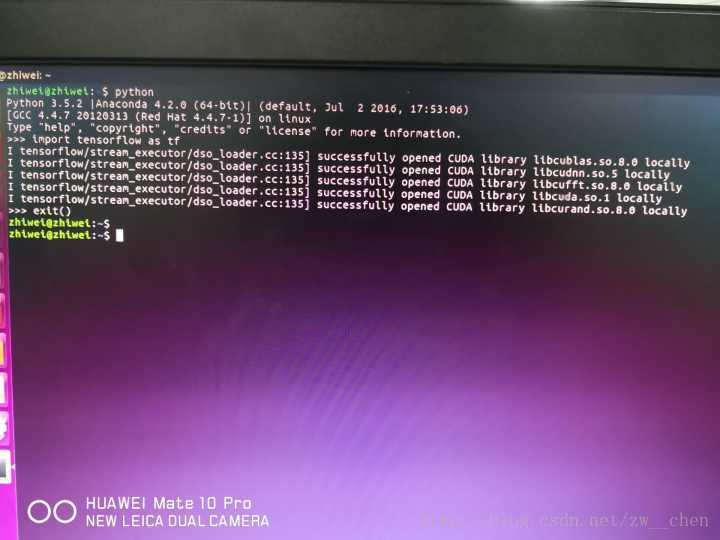
大功告成,安装成功!
参考大神资料链接:
1、【解决】Ubuntu安装NVIDIA驱动(咨询NVIDIA工程师的解决方案)
2、(Ubuntu+Tensorflow+CUDA8.0+cudnn,新鲜靠谱版)利用DL学梵高作画—实战记录和心得
3、Ubuntu16.04安装NVIDIA显卡驱动和CUDA时的一些坑与解决方案
4、ubuntu16.04配置cuda
5、Ubuntu16.04安装NVIDIA显卡驱动
6、Ubuntu 16.04+Nvidia GTX 1080+CUDA8.0 深度学习环境配置
问题补充:
system settings –> Software&Updates –>Additional Drivers
选项全部为灰色不可选,且出现:NVIDIA Corporation:Unknown
解决办法:
打开终端,输入命令:sudo apt-get install nvidia-384 (具体是384还是其他的,请见下图)

安装完成后请重新启动。此时,NVIDIA显卡驱动激活,详见下图:
